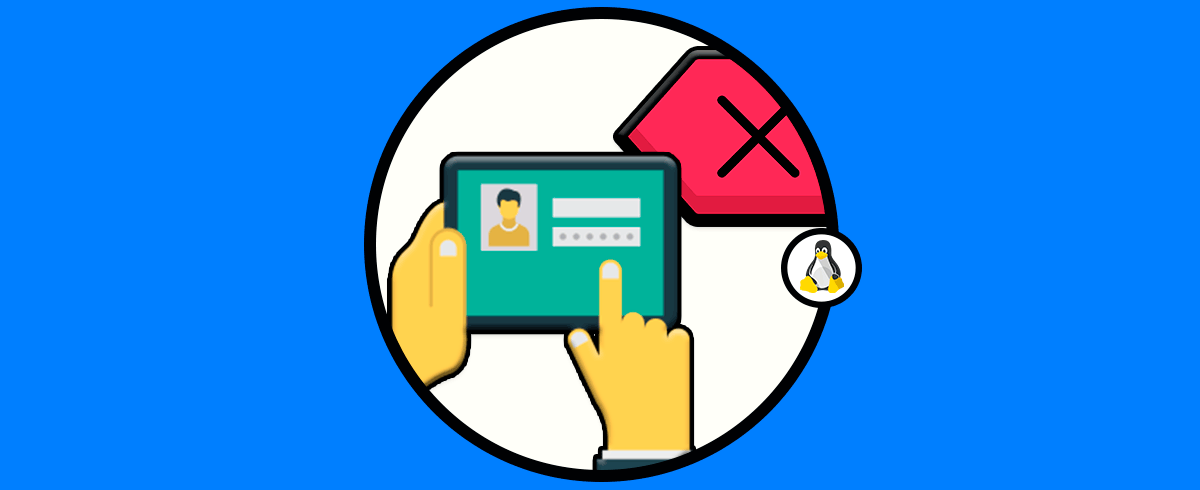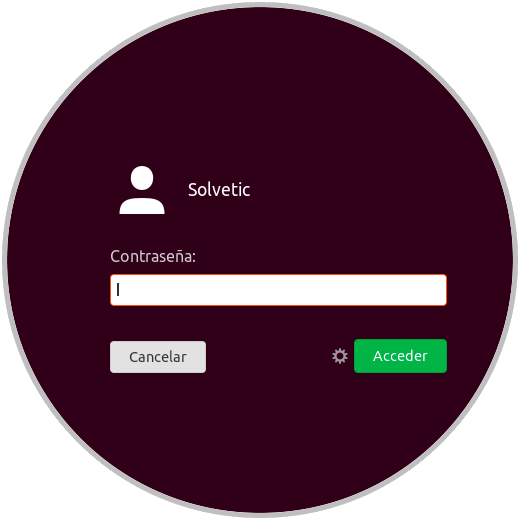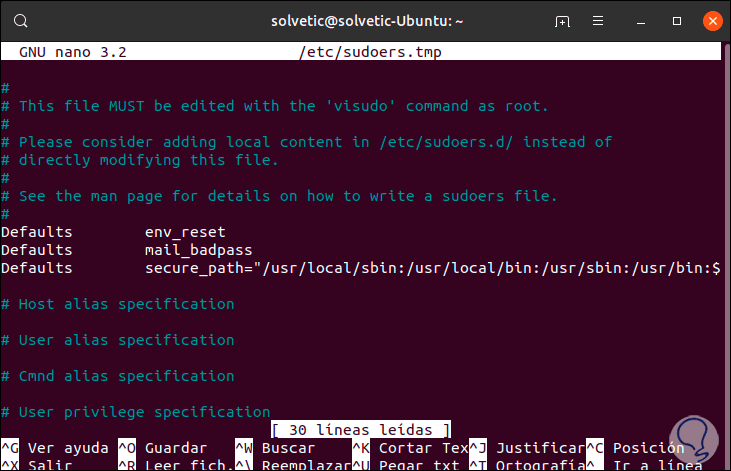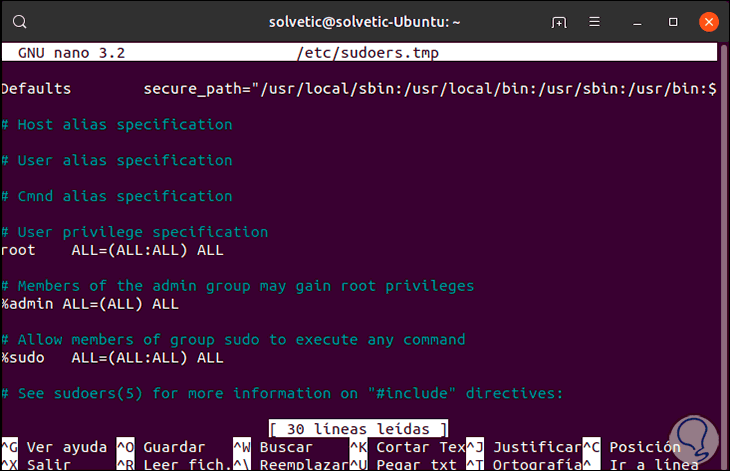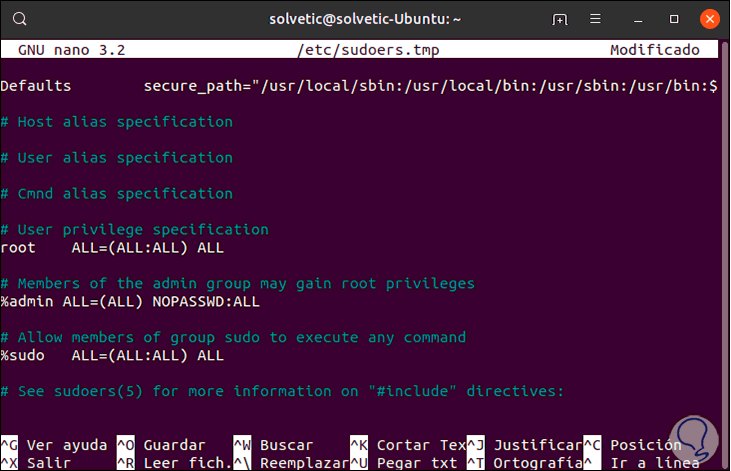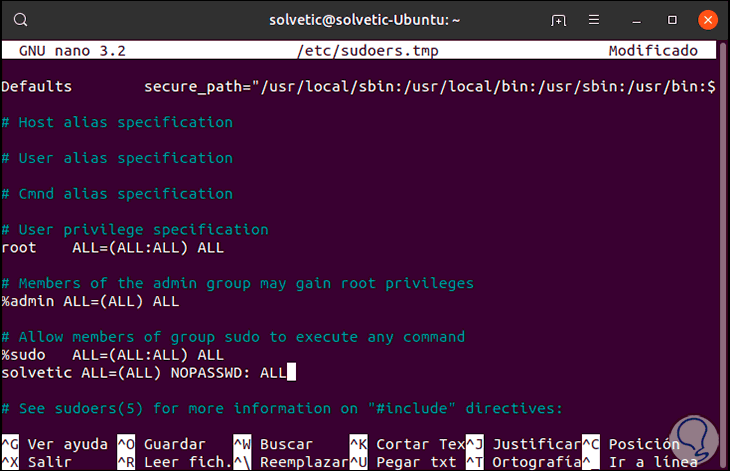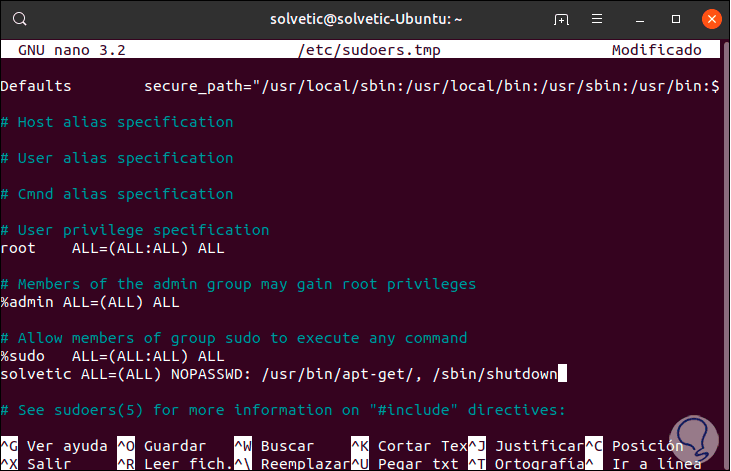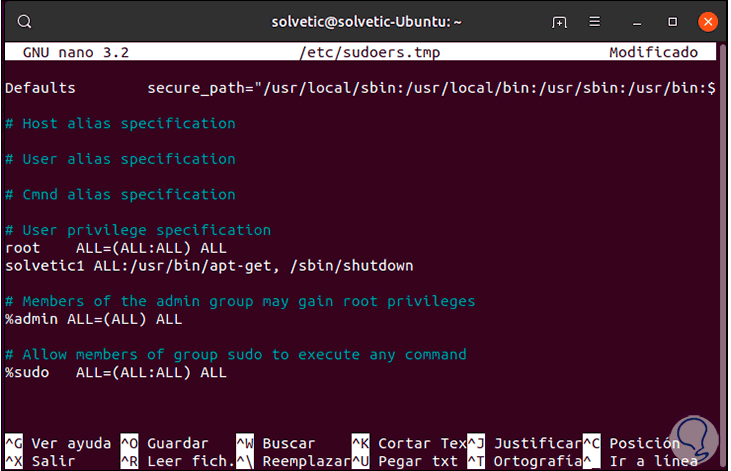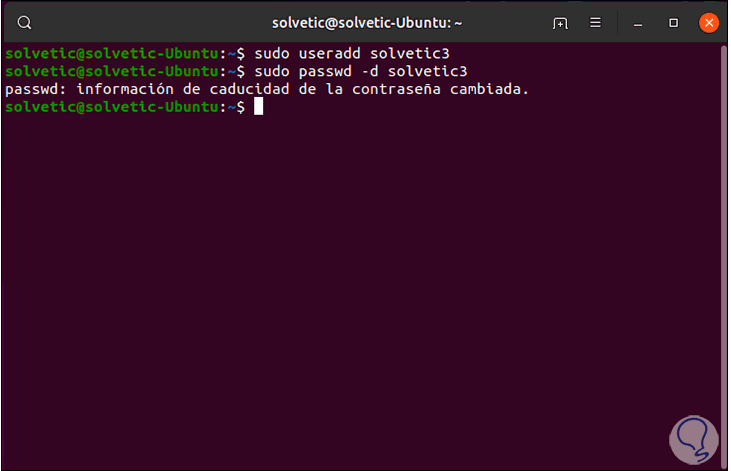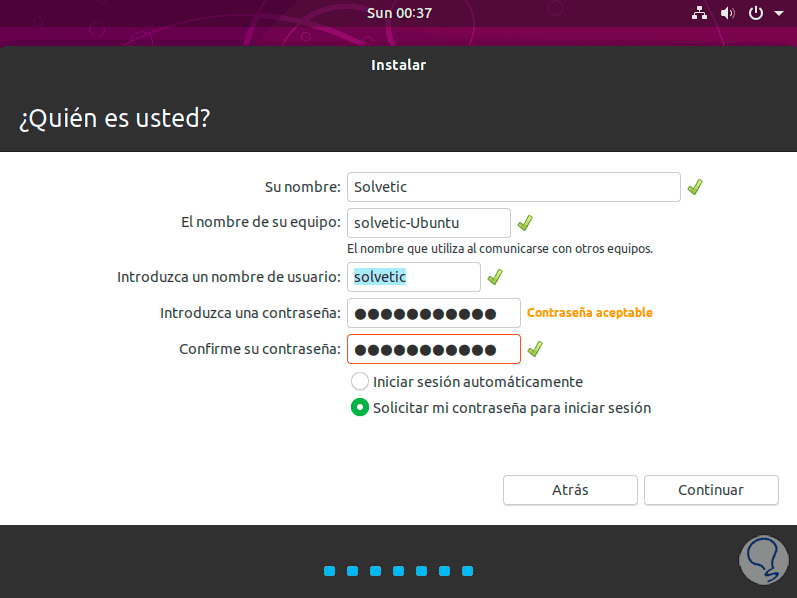La seguridad es una de las tareas que más seriamente se toman las empresas, desarrolladores y todo aquel que está en el medio de los sistemas ya que, en los equipos, sean clientes o servidores, se aloja por lo general información delicada como archivos de personal, de pagos, RRHH, etc, de modo que un acceso no autorizado puede desencadenar en riesgos de seguridad delicados.
Para prevenir esto, existen cientos de mecanismos diversos y uno de los más antiguos y establecido por defecto en todo tipo de equipos es el uso de contraseñas. Sabemos muy bien por otros tutoriales de Solvetic, que debemos cumplir ciertos criterios para una contraseña segura (combinación de letras y números, usar mayúsculas y minúsculas, usar símbolos, etc).
Por ello es ideal siempre tomar las mejores medidas al respecto. A pesar de esto existe un problema y es que hoy en día necesitamos contraseñas para todo prácticamente (acceder a nuestro correo, a nuestro móvil, a plataformas de negocios o educativas, etc) y es muy normal que con tanta contraseña en nuestra cabeza olvidemos alguna como la contraseña de acceso al sistema. En este caso hablamos de Ubuntu, y esto es algo un poco delicado porque si no accedemos al sistema estaremos en serios problemas a la hora de trabajar.
No recomendamos en ningún momento suprimir el uso de la contraseña, pero si solo tú tienes acceso al equipo y estás seguro que no existe ninguna vulnerabilidad hoy Solvetic te va a explicar diversos métodos para iniciar sesión sin que debamos ingresar la contraseña.
1. Hacer que Linux no pida contraseña usando la terminal
La terminal en Linux es el punto clave para realizar cientos de acciones de caracter administrativo y de soporte en el sistema.
La primera opción consiste en acceder a la terminal y allí acceder al archivo sudoers ejecutando lo siguiente:
sudo visudo
Veremos lo siguiente:
Allí debemos ubicar la sección “Members of the admin group may gain root privileges”:
Allí vamos a añadir la línea “NOPASSWD:” antes del último ALL de la siguiente forma:
Guardamos los cambios usando la combinación de teclas siguiente. Podemos comprobar que no se requiere contraseña ya sea para iniciar sesión o para ejecutar órdenes en la terminal.
Ctrl + O
Salimos del editor usando:
Ctrl + X
2. Hacer que los comandos se ejecuten como root en Linux
Este objetivo permite ejecutar que cada comando usando con sudo sea ejecutado con permisos de root, para este fin, estando el mismo archivo /etc/sudoers, vamos a ubicar la línea “Allow members of group sudo to execute any comand” y allí establecer lo siguiente:
“Usuario” ALL=(ALL) NOPASSWD: ALL
Guardamos los cambios con las teclas siguientes:
Ctrl + O
3. Hacer que Linux no pida la contraseña en algunos comandos
El método anterior evita el ingreso de la contraseña para todas las órdenes, pero podemos especificar solo en que comandos aplicará este privilegio, para ello debemos indicar la ruta de los comandos deseados.
En la misma línea “Allow members of group sudo to execute any comand” vamos a ejecutar, por ejemplo, lo siguiente:
“usuario” ALL=(ALL) NOPASSWD: /usr/bin/apt-get,/sbin/shutdown
Guardamos los cambios con:
Ctrl + O
4. Hacer que Linux no pida la contraseña con un usuario
Es posible que en el equipo contemos con diferentes usuarios y por lo tanto deseemos darle permiso a ese usuario de que ejecute un comando sin que requiera el uso de contraseña, para esto, basta con ingresar el usuario y los respectivos comandos en la línea “User privilege especification”:
“usuario” ALL=/usr/bin/apt-get,/sbin/shutdown
5. Crear una cuenta de usuario en Linux sin contraseña
Para este proceso existen dos opciones, la primera es desde la terminal ya sea creando un nuevo usuario o con una cuenta existente, allí debemos contar con los permisos de root y luego ejecutar la siguiente sintaxis:
sudo passwd -d usuario
El parámetro -d (delete) borra la contraseña del usuario seleccionado:
Este método aplica para las contraseñas tanto de inicio de sesión como de ejecución de comandos, pero podemos desde el momento de la instalación del sistema evitar que el usuario ingrese con una contraseña, para esto, seguimos con Ubuntu 19, en el momento de instalación en la sección de la creación del usuario activar la casilla “Iniciar sesión automáticamente”. Esto evitaré el ingreso de la contraseña.
Con alguno de los métodos descritos por Solvetic será posible evitar el uso de la contraseña, pero recordemos la importancia de esta en temas de seguridad y privacidad.